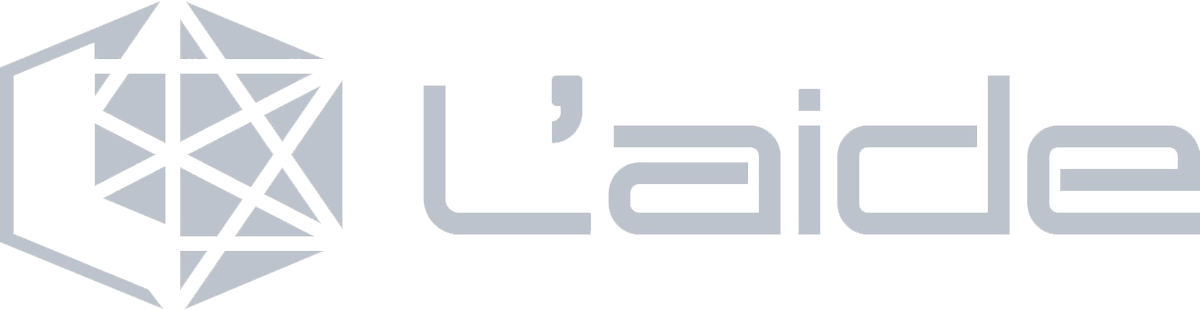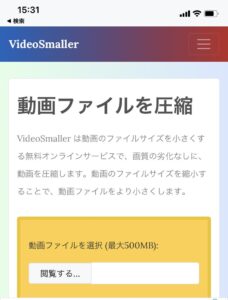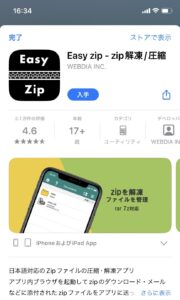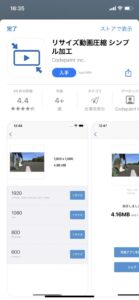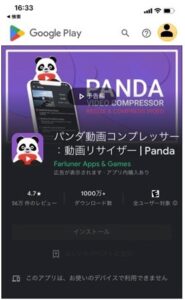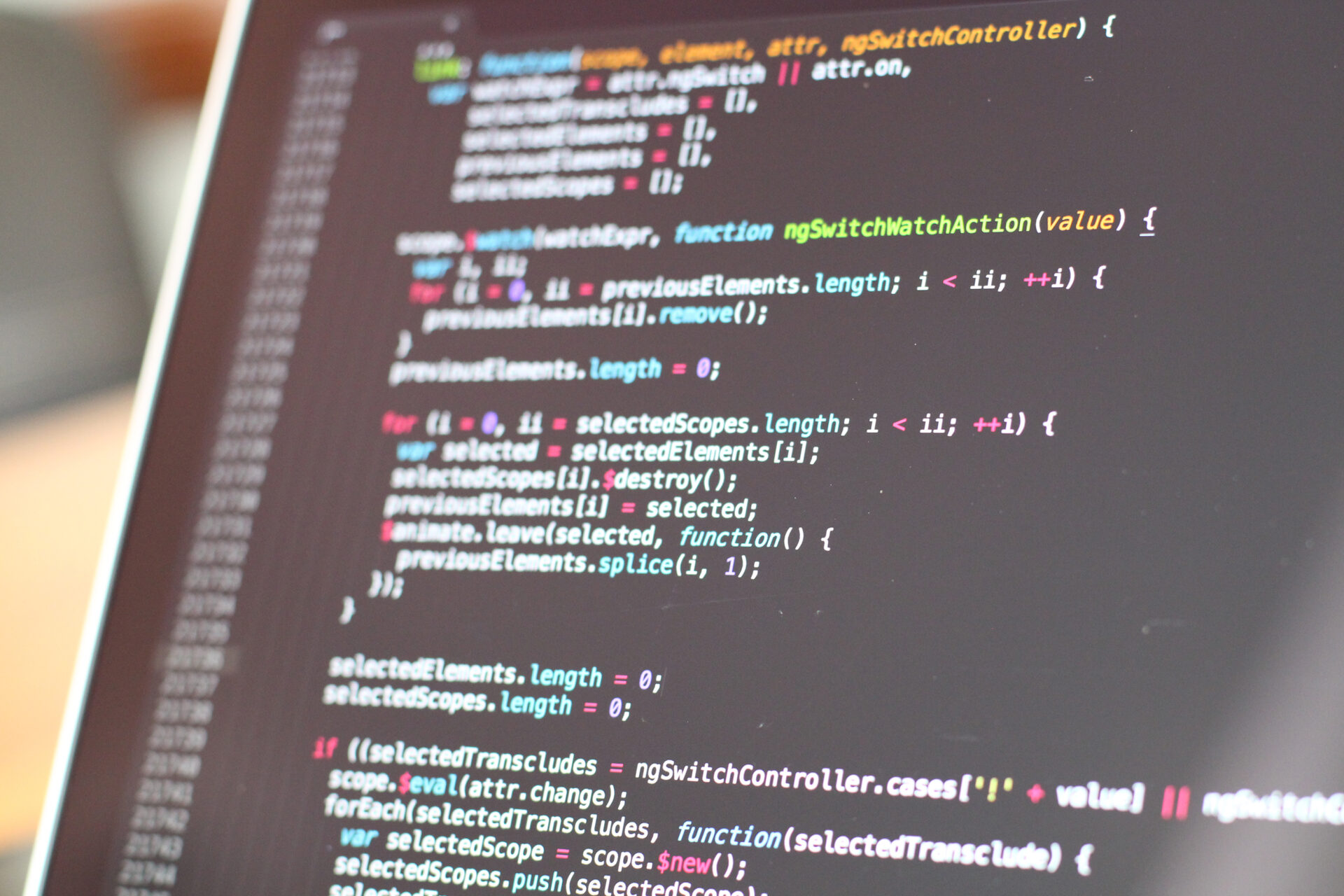
L’aideの事務員Sです。
ビジネスの合間のブレークタイムに4つのSTEPであなたのIT不安をちょっと解消するをテーマに発信していきます。
【STEP.2】
知ってると「ちょっと得する」IT活用の裏技をご紹介します。今回は、「大容量ファイルを小さく圧縮する方法」です。
目次
1.電子データの「ファイル形式」と「拡張子」
ここでは、電子データを保存する際にファイル名についている記号、「ファイル形式」と「拡張子」について説明します。
「ファイル形式(JPEGなど)」はファイルにデータを保存するための方法を定めたもので、データを格納するコンテナのようなものです。どのファイルに保存するかといった保存方法の選択は、そのデータをどのメディアプレーヤーで再生するかといったことと関係しています。再生プレーヤーに適応できないファイル形式では、せっかくのデータを再生することができないので、注意が必要です。主に、「JPEG(ジェイペグ)」など、全角の英数字で表記されたファイル名が目安です。
一方、「拡張子(. jpegなど)」はデータを格納したそのファイル形式(コンテナ)がどこにあるのかを示すタグのようなものです。拡張子を変更しても、格納しているコンテナにあたるファイルに変更を加えていない限り、中のデータが変更されることはありません。見分ける際のポイントは、ファイルにデータを保存した際の「.(ドット)」以降の部分の表記に着目します。主に、「.jpeg(ドット ジェイペグ)」など、半角の英数字で表記された部分です。
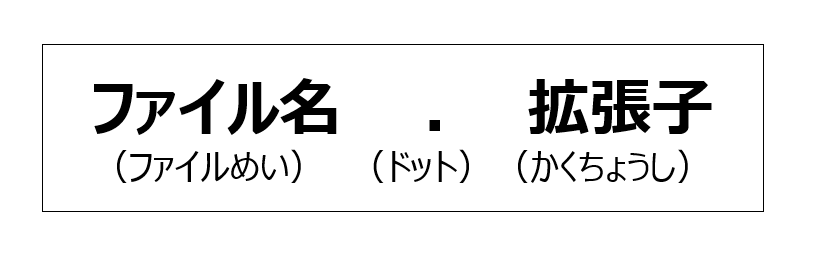
【各メディアの「ファイル形式」と「拡張子」】
以下に、各メディアの「ファイル形式」と「拡張子」について、主だったものをいくつか挙げて、図にしました。

2.動画ファイルの「コンテナ」と「コーデック」
動画の場合、「コンテナ」と呼ばれる動画専用のファイル形式があり、その中に「コーデック」と呼ばれる「映像」と「音声」、それぞれのファイル形式が一つにまとめて格納されています。通常、「音声」のみの場合は、音声専用のファイル形式(コンテナ)に格納されていますが、動画の場合は、動画専用のファイル形式(コンテナ)に、「映像」と「音声」がそれぞれ格納された状態になっているといったイメージです!
【動画のコンテナフォーマット】
動画ファイルは、「映像コーデック(Codec)」と「音声コーデック(Codec)」を合わせることで、動画として見られる「コンテナフォーマット(container format)」の形になっているということです。以下の図のようなイメージです!

「コンテナフォーマット(container format)」とは、「映像」データと「音声」データなど、複数のファイルを格納し合わせるファイル形式のことで、「コーデック(Codec)」とは、各データの「エンコード(Encode)=(圧縮)」または、「デコード(Decode)=(解凍・復元)」を行うためのプログラムのことです。
【「エンコード」と「デコード」】
「音声」ファイルは容量が大きいため、エンコードによって、人間の可聴域を超えた音をカットし、圧縮することで扱いやすくして、再生時に改めてデコードし、復元を行っています。また、「映像」ファイルはパラパラ漫画のように、連続する静止画を短い時間で切り替える仕組みになっているので、データ量が膨大となります。そのため、エンコードによって色の情報や動きを間引きして、パソコンやスマートフォンなどで見られる状態に圧縮を加え、再生時に映像として見られるようにデコードし、復元を行っています。
「動画」ファイル以外には、「音声」ファイルや「画像」ファイルを「エンコード(Encode)=(圧縮)」するための専用の「コンテナ」もあります。「コンテナ」が複数の種類の音声コーデック・映像コーデックを格納可能な場合は、同じコンテナであっても格納されているコーデックは異なる場合もあります。例えば、動画コンテナの一つ「MP4」で出力したファイルが二種類ある場合、片方は「H.264」と「MP3」が格納されているのに対して、もう片方は「MPEG-4」と「AAC」が格納されているといった場合があります。このように、コンテナの種類によって入れることのできるコーデックが異なったり、圧縮の方法が異なるため、対応するソフトウェアも変わります。再生環境に適したコンテナを使用しましょう。コンテナの種類は拡張子で確認できます。
3.データファイル「圧縮」のしくみ
データの大きさ自体を小さくしたい時に行う、「圧縮と解凍(復元)」の仕組みについて説明しますので、一緒に確認していきましょう。

データ「圧縮」とは、データの内容を損なうことなく、サイズ(容量)の小さいデータに変換することをいいます。また、圧縮されたファイルやフォルダを元に戻すことを「解凍(復元)」といいます。
【「可逆圧縮」と「非可逆圧縮」】
データを「圧縮」して、内容をまったく損なうことなく元に戻せる(解凍できる)圧縮のしかたを「可逆圧縮」といいます。複数のデータをひとつにまとめるZIPファイルは、代表的な方法のひとつです。
一方、肉眼では確認できない細かい部分や、人の耳が聞き取れない音域など、データの一部を省いたり変換したりして小さくすることを「非可逆圧縮」といいます。非可逆圧縮では、データを元に戻すことはできません。JPEGなどの画像データや、MP3などの音声のデータが代表的な方法のひとつです。
次に、①音声ファイル、➁動画ファイル、③画像ファイル、④文書ファイルの各メディアファイルごとに、さまざまなデータの圧縮形式があるので、具体的にいくつかご紹介します。
【①音声ファイル】
音声データは耳に聞こえないレベルの音をカットすることで、サイズを圧縮します。
「MP3(エムピースリー)」:最もポピュラーな音声データの形式です。高音質・高圧縮の定番音楽ファイル形式です。
「AAC(エーエーシー)」:MP3よりも圧縮効率が高く、音質は同程度であるといわれています。
「WMA(ダブリューエムエー)」:Windowsの標準的な形式です。Windows Media Playerで扱うことができます。
【➁動画ファイル】
動画ファイルには画像と映像が両方保存されています。動画データでは、動きのない部分を固定して、動きのある部分だけを描画することで、記録するデータ量を減らしています。
「MP4(エムピーフォー)」:さまざまなOS、ブラウザ、スマートフォン、家電に対応している形式です。高画質・高音質・高圧縮を実現しています。
「AVI(エーブイアイ)」:Windowsの標準的な動画ファイル形式です。汎用性の高い形式ですが、圧縮形式(コーデック)によってはWindows Media Playerで再生できない場合もあります。
「MOV(エムオーブイ)」:Apple社が開発した「QuickTime」で作成された動画ファイルです。
【③画像ファイル】
画像ファイルには用途に合わせたさまざまな形式があります。圧縮率が高ければデータのサイズは小さくなりますが、画像の質が低下します。
「JPEG(ジェーペグ)」:フルカラー(1677万色)に対応しており、デジタルカメラで撮影したデータなどに使われる形式です。 色調の似ている部分をまとめることで情報を圧縮します。上書き保存するたびに圧縮を繰り返し、画像の質が落ちることがあります。
「GIF(ジフ)」:256色までの色を扱うことができ、Webサイトの画像として使われることが多い形式です。色数を256色以下に減色して圧縮するため、写真やスケッチなどの色数の多い画像には向きません。
「PNG(ピング)」:GIFと同様に、Webサイトの画像として使われることが多い形式です。圧縮率が高く、同じ内容のGIFに比べてファイルサイズが小さくなります。
【④文書ファイル】
ひとつのデータを圧縮してサイズを小さくするだけではなく、複数のファイルやフォルダを圧縮してひとつにまとめる(アーカイブ)ことができます。
「ZIP(ジップ)」:Windowsの標準機能で利用でき、世界的に利用されている形式です。
「LHA(エルエイチエー)」:ZIPより歴史が古く、日本で生まれ、日本国内で広く利用されてきた形式です。LZH(エルゼットエイチ)と呼ばれることもあります。圧縮率はZIPと同等か、少し上です。
「EXE(エグゼ)」:自己解凍形式の圧縮ファイルです。解凍するための特別なソフトは不要で、ダブルクリックで解凍できます。
4.データファイル「圧縮」の方法
いよいよ、「大容量ファイルを小さく圧縮する方法」を紹介していきます!
ここでは、実際に大容量データの「圧縮」を行う際に活用できる、便利な「圧縮」ソフトやアプリをいくつか共有します!
特にデータ容量が重くなりがちな➁動画ファイルの圧縮【ソフト】と【アプリ】を、無料のものにしぼってご紹介します。
【ソフト】
「VEED.IO」
「VideoSmaller」
「UniConverter」
パスワード付きの圧縮ソフトは、
「Lhaplus(ラプラス)」
【アプリ】
〇完全無料2種類
「Easy zip」(App Store):画質を落とさないで圧縮可能!
「リサイズ動画圧縮」(App Store):簡単サイズ変更&保存が可能に。
〇基本無料3種類
「ビデオコンプレス」(App Store):複数のデータを一度に圧縮可能!
「パンダ動画コンプレッサー」(Google Play):ファイルサイズの比較がしやすい!
「動画変換/動画圧縮」(Google Play):アプリ内のデータ保存が可能なので、デバイス内のデータ削減に最適!
いかがでしたでしょうか?明日から使える裏技はありましたか?
隙間時間にこの記事を読んでくださった方の日常のお悩み解消に少しでも役立てていただけたら幸いです。
Instagram始めました。
【株式会社L’aide】の発信する公式アカウントとお友達になりませんか?
社内の様子やHP制作のことなどシェアしていきます。
楽しんでいただける内容から、知っていたら役に立つ豆知識まで、
個性豊かな社員みんなで取り組んでいきます!
公式アカウントのフォローはこちらからお願いします!
↓ ↓ ↓ ↓ ↓ ↓ ↓ ↓ ↓ ↓ ↓ ↓ ↓ ↓
公式Instagram
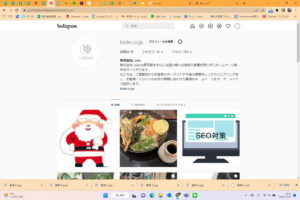
その他、HP制作・Web広告 に関するご相談は下記連絡先までどうぞ。
TEL 050-5530-2783 ・ FAX 03-6369-3028
HPに関することから基本的なITリテラシーに関するご相談まで
お困りのことがございましたら、お気軽にご連絡ください。